Poznawanie Picasy
Jeśli szukasz przeglądarki i edytora obrazów, które są bogate w funkcje i łatwe w użyciu, Picasa może być jedynym oprogramowaniem, jakiego kiedykolwiek będziesz potrzebować. Może nie mieć wszystkich zaawansowanych funkcji, których można oczekiwać od niektórych bardziej znanych edytorów obrazów, ale jest to fajne oprogramowanie, które przewyższa swoją wagę, a co więcej, jest bezpłatne i dostępne zarówno na platformy Mac, jak i Windows .
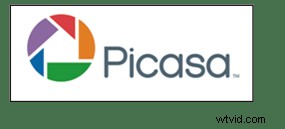
Zanim zacznę, stwierdzam jednoznacznie, że nigdy w przeszłości ani obecnie nie pracowałem, w jakimkolwiek charakterze, dla Google ani żadnej z jej spółek zależnych. Ponadto nigdy nie otrzymałem żadnej zapłaty za pisanie o ich produktach. życzę!
Niedawno prowadziłem kurs fotografii cyfrowej w Perth w Australii Zachodniej i mój szef poprosił mnie o używanie Picasy jako oprogramowania do edycji. Początkowo byłem sceptycznie nastawiony do tego, co mógłbym osiągnąć z freeware, głównie dlatego, że byłem przyzwyczajony do pracy z Adobe Creative Suite i początkowo protestowałem. Ale po pobraniu i przetestowaniu Picasy byłem mile zaskoczony, gdy okazało się, że jest to całkiem przydatne i bogate w funkcje oprogramowanie.
Czym dokładnie jest Picasa?
Według Google jest to oprogramowanie, które pomaga „organizować, edytować i przesyłać zdjęcia”. Po pobraniu i zainstalowaniu programu Picasa pierwszą czynnością, jaką wykona program, jest przeszukanie komputera i podłączonych dysków twardych w poszukiwaniu plików graficznych, takich jak jpegi, mapy bitowe i tiff. W rzeczywistości program Picasa rozpoznaje większość typów plików graficznych, w tym Photoshop PSD. Skończysz więc z dużą biblioteką zdjęć uporządkowanych chronologicznie w folderach, co jest przydatne do znalezienia zdjęcia z wakacji, które zrobiłeś kilka lat temu. Jak długo to wszystko potrwa, zależy od tego, ile zdjęć masz na komputerze lub dysku twardym, więc bądź cierpliwy i poczekaj, aż zakończy się zestawianie.
Przeglądanie
Gdy program Picasa skataloguje wszystkie Twoje zdjęcia, możesz zacząć przeglądać, porządkować i edytować, a także mieć możliwość grupowania ich w albumy. Jedną z fajnych rzeczy w Picasie jest to, że nie niszczy. Dzięki temu zmiany wprowadzone w zdjęciach można cofnąć. Program Picasa przechowuje również wszystkie zmiany w oddzielnych plikach, dzięki czemu oryginalne zdjęcia pozostają nienaruszone. Program Picasa skanuje również Twój dysk twardy i aktualizuje się za każdym razem, gdy dodajesz więcej zdjęć, dzięki czemu jest zawsze aktualny.
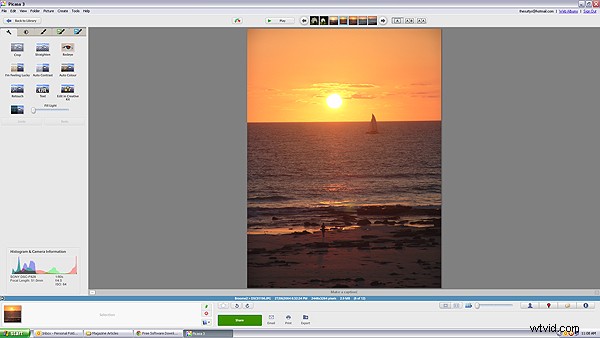
Główny interfejs przeglądania Picasy jest prosty i łatwy w nawigacji
Masz również możliwość importowania zdjęć bezpośrednio z aparatów i dysków przenośnych za pomocą funkcji importu w lewym górnym rogu przeglądarki. Po prostu podłącz urządzenie do komputera i przejdź do zdjęć na swoim urządzeniu. Po zaimportowaniu wszystkich zdjęć do odpowiednich folderów możesz rozpocząć edycję.
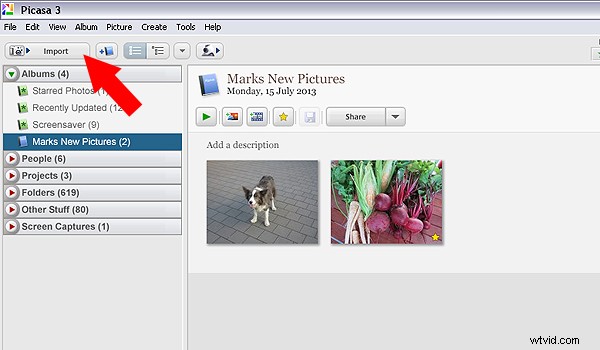
Użyj funkcji importowania, aby pobrać z aparatu cyfrowego lub przenośnego dysku twardego
Edycja i efekty
Aby rozpocząć edycję, wystarczy dwukrotnie kliknąć zdjęcie w przeglądarce Picasa. Aktywuje to funkcje edycji i możesz rozpocząć wprowadzanie zmian w wybranym zdjęciu.
W lewym górnym rogu okna edycji znajduje się pięć kart okno edycji:
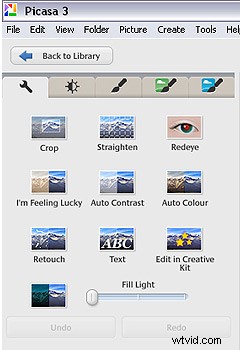
Użyj funkcji importowania, aby pobrać z aparatu cyfrowego lub przenośnego dysku twardego
TAB #1 CZĘSTO POTRZEBNE POPRAWKI
Narzędzia na tej karcie zapewniają kontrolę nad kadrowaniem, prostowaniem, usuwaniem efektu czerwonych oczu oraz podstawowymi ustawieniami jasności i kontrastu. Istnieje również kilka automatycznych funkcji, takich jak „Kontrast automatyczny” i „Szczęśliwy”, które zapewniają różne wyniki. Funkcja „Edytuj w zestawie kreatywnym” została wycofana, ale istnieje możliwość edytowania online w Google+. Istnieje również narzędzie „Tekst” do dodawania niektórych tytułów i informacji do wybranych elementów, a także narzędzie „Retusz” do naprawiania skaz i zadrapań.
TAB 2 REGULACJA KONTRASTU
Druga zakładka zapewnia więcej opcji jasności i kontrastu oraz wyższy poziom kontroli. Zawiera suwaki do regulacji ilości światła wypełniającego i cieni na zdjęciu, a także masz możliwość zmiany świateł. Dostępna jest funkcja kontroli temperatury, ale w rzeczywistości dodaje ona po prostu odcień niebieski lub sepii do obrazu, który symuluje temperaturę światła dziennego lub temperaturę kolorów we wnętrzu.
TAB #3 FILTRY
Trzecia karta to miejsce, w którym Picasa zaczyna oferować kilka fajnych funkcji. Znajdziesz tutaj serię dwunastu gotowych filtrów, takich jak wyostrzanie, ziarno filmu i czarno-biały. Większość filtrów jest regulowana, dzięki czemu możesz kontrolować ilość każdego efektu zastosowanego do zdjęcia.
TABS #4 i 5 WIĘCEJ ZABAWNYCH FILTRÓW
Podobnie karty cztery i pięć nadal oferują jeszcze więcej zabawnych filtrów, które można zastosować do zdjęć, z dwudziestoma czterema dodatkowymi stylami.
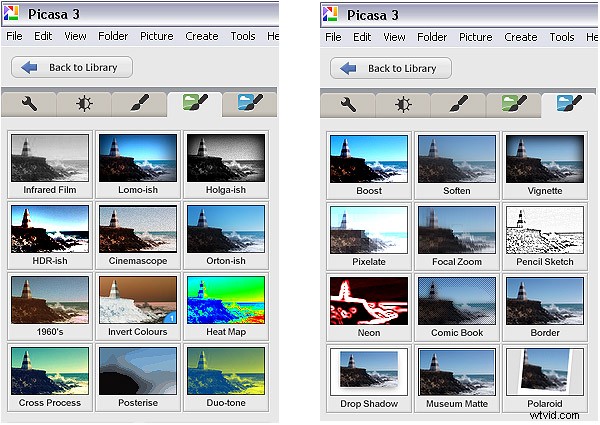
Filtry obrazu w programie Picasa oferują szeroką gamę nowoczesnych i klasycznych efektów
Na poniższym obrazku zastosowałem filtr Ortonowski i winietę, aby uzyskać zmiękczający, ale dynamiczny efekt.

Wideo
Tak więc bawiłeś się przez kilka godzin, a teraz masz tuzin zdjęć, które chcesz pokazać znajomym i rodzinie. Cóż, zestaw trików Picasy na tym się nie kończy. W rzeczywistości dostępnych jest kilka bardzo przydatnych opcji wyjściowych, jeśli chcesz wydrukować, nakręcić wideo lub po prostu przesłać zdjęcia do Internetu.
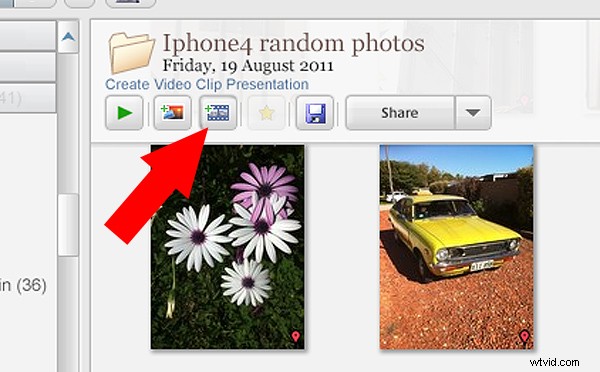
Tworzenie filmów w Picasie jest proste i przyjemne. Wystarczy kliknąć ikonę „Utwórz klip wideo”, aby rozpocząć
Wybierając grupę zdjęć w przeglądarce i wybierając opcję „Utwórz prezentację klipu wideo”, wybrane zdjęcia zostaną umieszczone na prostej osi czasu wideo. Następnie możesz dodać tytuły, a nawet zaimportować ścieżkę dźwiękową do swoich zdjęć. Jeśli nie jesteś zadowolony z kolejności wyboru, możesz potasować obrazy, a następnie przesłać plik do jednego z kilku formatów wideo, w tym wysokiej rozdzielczości 1080P.
Istnieje również możliwość wykonania kolażu do druku, zrzutu ekranu lub do internetu. Istnieje mnóstwo opcji i zrozumienie, jak to wszystko działa, zajmuje bardzo mało czasu.
Inne funkcje
Jeśli uważasz, że to imponujące, poczekaj, jest więcej! Jeśli masz bezpłatne konto Google+, możesz przesyłać i udostępniać swoje zdjęcia bezpośrednio z przeglądarki Picasa do witryny do udostępniania zdjęć w usłudze Picasa Web Albums przy niewielkim nakładzie pracy. Tylko upewnij się, że zapoznałeś się z ustawieniami prywatności przed rozpoczęciem przesyłania i zawsze czytaj warunki.
Z drugiej strony,
Z drugiej strony Picasa ma ograniczone funkcje edycji surowej, więc jeśli chcesz spróbować czegoś bardziej zaawansowanego, musisz szukać gdzie indziej. To powiedziawszy, w tym małym programie jest wystarczająco dużo funkcji, aby zadowolić większość ludzi.
Dolny wiersz w Picasie
Picasa to naprawdę zabawny i łatwy w użyciu program, a krzywa uczenia się nie jest zbyt stroma. Jeśli potrzebujesz aplikacji, która służy głównie do przeglądania i organizowania, jest to przydatny program. Chociaż możliwości edycji są podstawowe, istnieje kilka przydatnych funkcji, takich jak geotagowanie, tagowanie słów kluczowych, rozpoznawanie twarzy i szereg opcji eksportu. Ale jeśli jesteś poważnym fotografem, który potrzebuje programu, który może wykonać trochę ciężkiego podnoszenia, być może będziesz potrzebować czegoś solidniejszego.
Picasa z pewnością przypadnie do gustu szerokiej grupie demograficznej i tak naprawdę jest przeznaczona do wykonywania wielu najczęstszych zadań fotograficznych. Może również przyspieszyć proces umieszczania zdjęć w Internecie. Chociaż niechętnie zacząłem używać tego programu, rozgrzałem się do niego. Więc jeśli potrzebujesz organizatora i edytora zdjęć, który jest szybki, łatwy i – ośmielę się powiedzieć – przyjemny w użyciu, może spróbuj.
Pobierz:
- Picasa dla Windows
- Picasa dla Mac OSX
